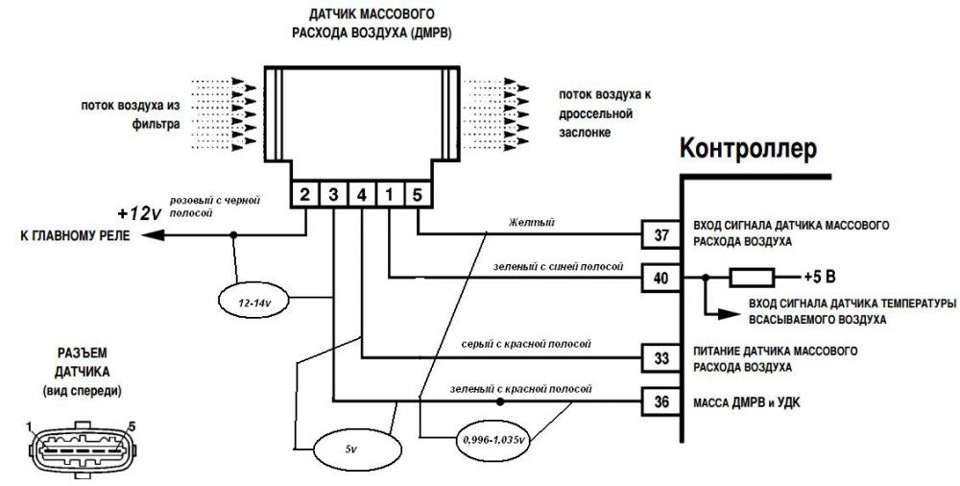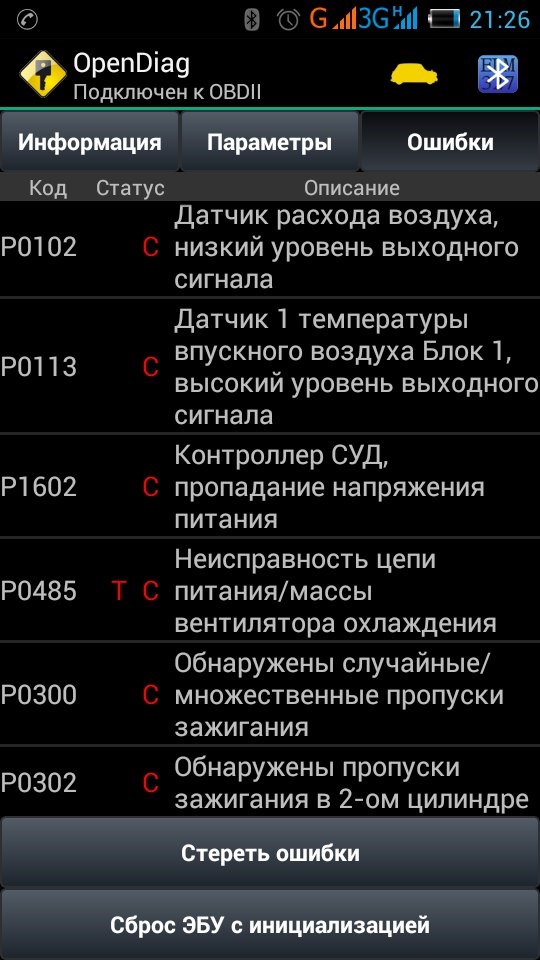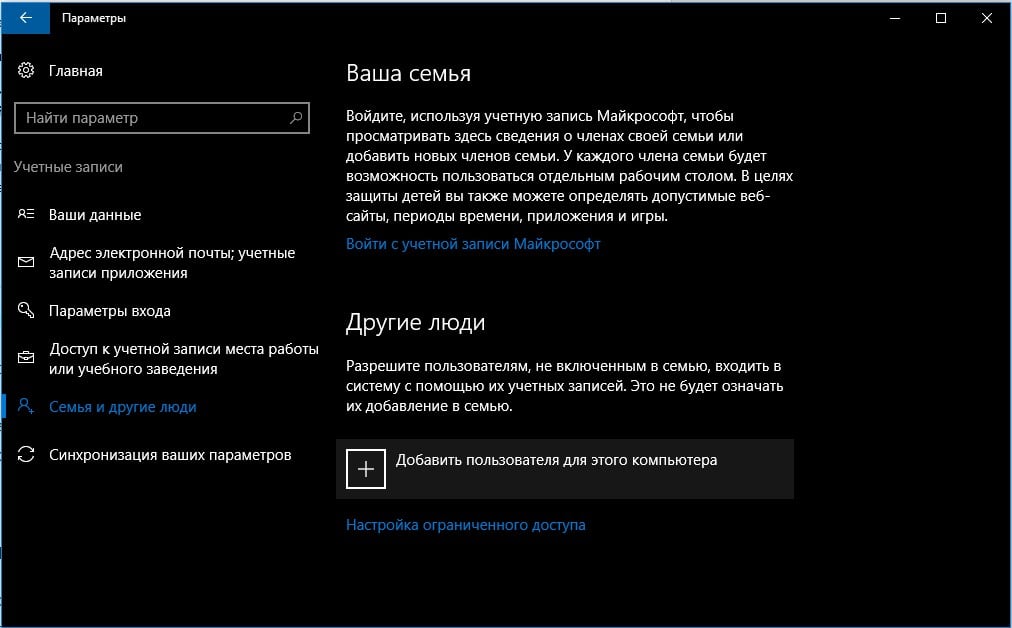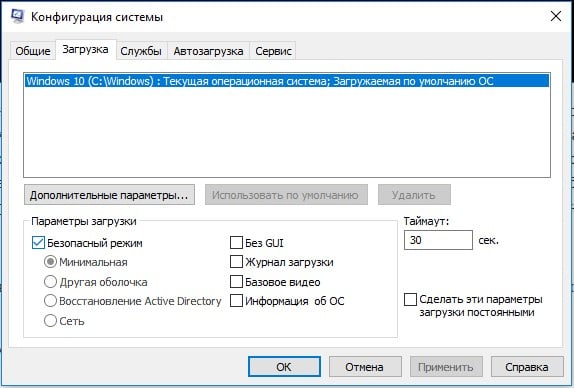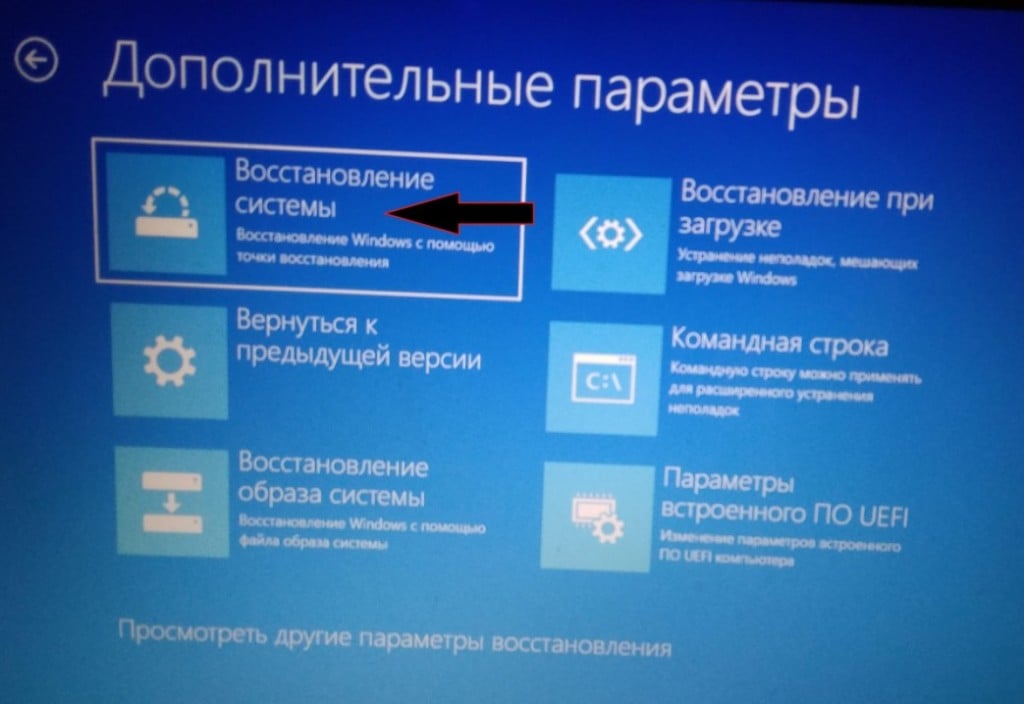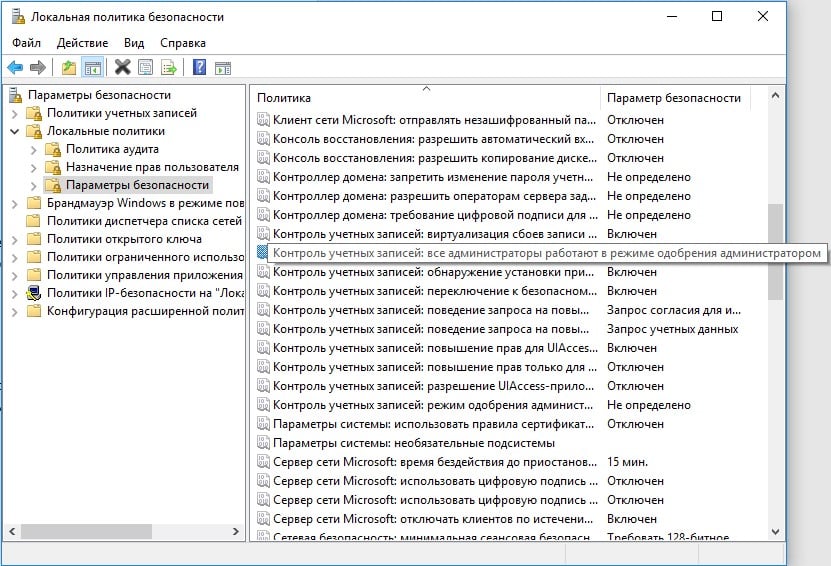Современные автомобили нашпигованы всевозможной электроникой. С одной стороны — это удобно, поскольку при помощи бортового компьютера можно определить большинство неисправностей, а с другой стороны — нередко выходят пугающие надписи с кодами неисправностей в работе двигателя. Ошибка Р0102 — нередкий виновник сбоев автомобилей семейства ВАЗ. Что означает этот код и как его устранить, мы расскажем в статье.
Что означает ошибка Р0102
Работа двигателя полностью подчинена командам, поступающим от ЭБУ автомобиля. Собирая информацию от разных датчиков, контроллер выбирает правильные режимы для всех систем машины. Код ошибки Р0102 говорит о том, что сигнал, поступающий от ДМРВ (датчик массового расхода воздуха), имеет низкое напряжение. Эту неисправность могут вызвать несколько причин:
- Излишне засоренный воздушный фильтр. Количества воздуха, поступающего в двигатель, недостаточно для корректной работы датчика — эта причина одна из самых распространенных.
- Близость высоковольтных проводов зажигания к ДМРВ. Высокое напряжение в рядом расположенных проводах может создавать в датчике токи самоиндукции и приводить к генерированию неверных сигналов.
- Загрязнение ДМРВ.
Для чего предназначен ДМРВ
Двигатель внутреннего сгорания работает на сочетании топлива с воздухом. Для эффективной работы требуется такая смесь, которая будет догорать в цилиндрах практически полностью, а для этого нужно подобрать правильное соотношение.
ДМРВ, а по другому его называют MAF-сенсор, передает показания компьютеру, который подбирает точную пропорцию воздуха и бензина, соответствующую определенным оборотам коленчатого вала.
Симптомы ошибки
Несомненно, с ошибкой Р0102 автомобиль и дальше может ездить, однако работа его двигателя будет неустойчивой.
Сначала на панели приборов загорается надпись Check Engine, сообщающая о неполадках. При этом автомобиль может плохо заводиться. Вместо устойчивых оборотов холодный двигатель будет работать с перебоями, придется подгазовывать, чтобы мотор не заглох.
Сигнал ошибки может пропадать на какое-то время, но позже ситуация только усугубляется: провалы могут возникать не только на холостом ходу, но и во время работы двигателя под нагрузкой. Например, во время обгона, когда нужно выжать максимальную мощность, машина может начать дергаться, не набирая скорости. Авто может заглохнуть на ходу, как только нога будет убрана с педали газа. Все это может привести к аварийной ситуации на дороге.
Как проверить датчик
Прежде чем покупать новый MAF-сенсор, нужно полностью удостовериться, что старый неисправен. Для начала нужно очистить ДМРВ специальным спреем для датчиков. Затем посмотреть, в каком состоянии воздушный фильтр. Если необходимо, то заменить. Более чем в половине случаев неисправность будет устранена.
Для того чтобы продиагностировать причину возникновения ошибки Р0102, нужно проделать следующее:
- Стереть код ошибки из ЭБУ.
- Подключить к разъему OBD-II сканер или бортовой компьютер и сделать пробную поездку.
- Если ошибка загорелась вновь, то проверить всех потенциальных виновников ее возникновения: фильтр, разъем, жгут проводов.
Кроме того, нужно провести проверку электрической цепи при помощи мультитестера и замерить напряжение между контактами колодки.
При выключенном зажигании отсоединяется разъем от датчика. Затем включается зажигание и проверяется напряжение между контактами 2 — 3, 3 — масса, 3 — 4. Между контактами 2 и 3 вольтметр должен показать 10 вольт, между 3 и 4 — 5 вольт, а между 3 и массой напряжения быть не должно.
После проверки нужно установить сопротивление между контактом 5 и массой. В нормальном состоянии оно будет составлять 4 — 6 кОм. Если данные замера не соответствует номинальному значению, значит есть либо обрыв, либо замыкание проводки. Диагностика сопротивления выполняется при выключенном зажигании.
Только после предыдущей проверки можно сделать заключение о неисправности MAF сенсора.
Как произвести замену самостоятельно
Датчик расхода воздуха находится между воздушным фильтром и массивным воздушным патрубком, соединенным с впускным коллектором.
После того, как вы установили, что у ВАЗа ошибка Р0102 выскакивает из-за ДМРВ, можно смело идти в магазин за новой деталью. Стоит новый датчик более 3 000 рублей и продается в комплекте с патрубком, в который установлен.
Работа по замене происходит при выключенном зажигании. Для начала нужно отсоединить от датчика колодку с проводами. Для этого следует нажать внизу фишки на фиксаторе и аккуратно снять разъем. При этом нужно тянуть не за провода, а за колодку.
При помощи отвертки ослабляется хомут и снимается резиновый патрубок с датчика. После этого отворачиваются два болта М6 с двух сторон ДМРВ.
После извлечения детали необходимо посмотреть маркировку на корпусе, поскольку на одни и те же модели автопром устанавливает разные ЭБУ, и может получиться, что новый исправный датчик окажется несовместимым с контроллером, установленным на машине.
Устанавливается датчик в порядке, обратном снятию. Так устраняется ошибка Р0102 у «Калины», «Приоры», «Самары» — всех представителей семейства ВАЗ с аналогичными инжекторными двигателями.
Обновлено 2023 января: перестаньте получать сообщения об ошибках и замедлите работу вашей системы с помощью нашего инструмента оптимизации. Получить сейчас в эту ссылку
- Скачайте и установите инструмент для ремонта здесь.
- Пусть он просканирует ваш компьютер.
- Затем инструмент почини свой компьютер.
«Код ошибки 0xc0000102» — это имя ошибки, которое обычно содержит подробную информацию о сбое, включая причину сбоя, отказавший системный компонент или приложение и некоторую другую информацию. Числовой код в названии ошибки обычно содержит данные, которые может расшифровать производитель компонента или приложения, в котором произошел сбой.
Проблема, связанная с этим кодом, может возникать во многих разных местах системы, поэтому даже если имя содержит некоторые детали, пользователю все равно сложно определить причину проблемы и исправить ее без специальных технических знаний или соответствующего программного обеспечения.
Ошибка 0xc0000102 может быть вызвана повреждением системных файлов Windows. Поврежденные записи системных файлов могут представлять реальную угрозу для благополучия вашего компьютера. Если вы получаете эту ошибку на своем компьютере, это означает, что ваша система неисправна.
Наиболее частыми причинами являются неправильная или неудачная установка или удаление программного обеспечения, которое могло оставить недействительные записи в реестре Windows, последствия атаки вируса или вредоносного ПО, неправильное завершение работы системы из-за сбоя питания или других факторов, случайное удаление необходимой системы. файл или запись в реестре кем-то с недостаточными техническими знаниями и по многим другим причинам.
Как устранить ошибку 0xc0000102?
Обновление за январь 2023 года:
Теперь вы можете предотвратить проблемы с ПК с помощью этого инструмента, например, защитить вас от потери файлов и вредоносных программ. Кроме того, это отличный способ оптимизировать ваш компьютер для достижения максимальной производительности. Программа с легкостью исправляет типичные ошибки, которые могут возникнуть в системах Windows — нет необходимости часами искать и устранять неполадки, если у вас под рукой есть идеальное решение:
- Шаг 1: Скачать PC Repair & Optimizer Tool (Windows 10, 8, 7, XP, Vista — Microsoft Gold Certified).
- Шаг 2: Нажмите «Начать сканирование”, Чтобы найти проблемы реестра Windows, которые могут вызывать проблемы с ПК.
- Шаг 3: Нажмите «Починить все», Чтобы исправить все проблемы.
Запустите приложение или игру в режиме совместимости
Эта ошибка может возникнуть, если вы используете более старое приложение или игру. Обычно это происходит, когда определенная программа несовместима с операционной системой, в которой пользователь пытается ее запустить. Windows 10 имеет функцию режима совместимости, которая позволяет пользователям запускать старые программы или программное обеспечение в Windows 10. Вы также можете попробовать запустить программу в режиме совместимости, чтобы узнать, выдает ли Windows такое же сообщение об ошибке.
Создать новый профиль пользователя
Если ваш профиль поврежден, вы также можете получить эту ошибку при запуске приложений. Вы можете проверить это, создав новый профиль пользователя в Windows 10. После создания нового профиля пользователя запустите приложение и посмотрите, исправлена ли ошибка или нет.
Выполните перезапуск
Иногда другая программа мешает нормальной работе определенного приложения или программного обеспечения. Такая ситуация называется программным конфликтом. Перезапуск Windows 10 может помочь решить эту проблему. К перезагрузка системы в состоянии чистой загрузки вы сможете определить, какая программа вызывает проблему.
Если после перезапуска вы обнаружите, что проблема связана с определенной программой, ее следует удалить.
Совет экспертов: Этот инструмент восстановления сканирует репозитории и заменяет поврежденные или отсутствующие файлы, если ни один из этих методов не сработал. Это хорошо работает в большинстве случаев, когда проблема связана с повреждением системы. Этот инструмент также оптимизирует вашу систему, чтобы максимизировать производительность. Его можно скачать по Щелчок Здесь
Часто задаваемые вопросы
- Создайте виртуальную машину для ремонта и получите к ней доступ.
- Восстановите или замените поврежденный файл.
- Включите последовательную консоль и получение образа памяти.
- Восстановите виртуальную машину.
- Откройте Windows в безопасном режиме.
- Проверьте свою батарею.
- Отключите все USB-устройства.
- Отключить быстрый запуск.
- Проверьте другие настройки BIOS / UEFI.
- Попробуйте проверить наличие вредоносных программ.
- Загрузитесь через командную строку.
- Воспользуйтесь функцией восстановления или восстановления системы во время загрузки.
- Перезагрузите компьютер.
- Запустите SFC и CHKDSK.
- Обновитесь до Windows 10.
Сообщение Просмотров: 359
Содержание
- Как исправить ошибку при запуске приложения 0xc0000102?
- Почему появляется ошибка 0xc0000102?
- Как исправить ошибку 0xc0000102?
- Способ 1: автоматическое восстановление Windows
- Способ 2: восстановление загрузчика
- Способ 3: разрешить запуск MMC-приложений
- Как исправить ошибку 0xc0000102 в Windows 10
- Метод 1. Запуск автоматического ремонта (если применимо)
- Метод 2: восстановление поврежденных данных BCD (если применимо)
- Метод 3: разрешение запуска приложений MMC (если применимо)
- Как исправить ошибку 0xc000012f и 0xc0000020 Bad Image в Windows 11/10
- 1. Проверка и восстановление системных файлов
- 2. Microsoft Visual C++ Redistributable
- 3. Удалить патч обновления
- 4. Драйвер видеокарты
- 5. Очистка ненужных файлов
- 6. NET Framework
- Как исправить ошибку Bad Image 0xc000012f в Windows 10
- Причины появления ошибки при запуске приложений
- Как исправить ошибку 0xc000012f в Windows 10
- Переустановка программы
- Удаление обновления KB2879017
- Восстановление системных файлов через утилиту SFC
- Очистка мусорных файлов на диске C
- Обновление пакета Microsoft Visual C++ Redistributable
- Инсталляция последней версии драйвера на видеокарту
- Удаление вирусов
- Восстановление системы через контрольную точку
- Заключение
- Ошибка при запуске приложения (0x000142) Для выхода из приложения нажмите ОК как исправить?
- Ошибка при запуске приложения (0x000142) Windows 10 как исправить в скайпе?
- Пробуем внести правки в реестр чтобы устранить ошибку 0x000142
- Ошибка 0x000142 возникает при запуске OFFICE и иногда лечиться установкой обновлений
Как исправить ошибку при запуске приложения 0xc0000102?
Ошибка при запуске приложения 0xc0000102 – одна из серии подобных сбоев, пусть не самая популярная, но тысячи пользователей ежемесячно ее видят. Они пытаются открыть какую-то программу, но вместо ожидаемого результата, высвечивается ошибка. Чаще поломка появляется при запуске Chrome, Adobe Reader, BS Player и др. Мы рассмотрим все способы решения проблемы в Windows 10, 11.
Почему появляется ошибка 0xc0000102?
Чаще всего сбой носит серьезную форму и связан с повреждением каких-то важных данных системы или программы. Вот, что его может спровоцировать:
Как исправить ошибку 0xc0000102?
Предлагаем первично рассмотреть более простые и при этом действенные способы. Если они уже не сработают, тогда займемся настройкой и восстановлением системы. Сперва стоит попробовать:
В более сложных случаях ошибка при запуске приложения 0xc0000102 в Windows 10, 11 появляется при повреждении системных данных. Их восстановление немного сложнее, поэтому будет рассмотрено отдельно.
Способ 1: автоматическое восстановление Windows
Главное условие реализации этого действия – наличие установочного диска или флешки. Все остальное – дело техники.
Инструкция для Windows 10:
Способ 2: восстановление загрузчика
Первая часть процедуры подобна предыдущей инструкции, нужно сделать все то же самое, но среди вариантов восстановления выбрать «Командная строка». В появившуюся консоль остается последовательно ввести команды, после каждой нажимая Enter:
ren c:bootbcd bcd.old
После перезапуска системы стоит попробовать, помогло ли это.
Способ 3: разрешить запуск MMC-приложений
В этом поможет изменение всего одного параметра, который в активном положении пытается оповещать администратора о том, что кто-то пытается запустить системное приложение. После выключения настройки, приложения будут открываться без проблем.
Теперь вы знаете о всех способах, позволяющих исправить ошибку с кодом 0xc0000102 в Windows 10, 11. После одного из действий, запуск программ должен проходить без проблем.
Источник
Как исправить ошибку 0xc0000102 в Windows 10
Некоторые пользователи Windows 10 сталкиваются с кодом ошибки 0xc0000102 при запуске неродных приложений (Chrome, Adobe Reader, BS Player и т. Д.) Или во время последовательности загрузки, когда система пытается открыть программу, запланированную для открытия во время запуска.
После тщательного изучения этой конкретной проблемы выясняется, что существует несколько основных проблем, которые могут вызывать этот код ошибки. Вот краткий список потенциальных виновников, которые могут быть ответственны за появление этого кода ошибки:
Теперь, когда вы знаете всех потенциальных виновников, которые могут нести ответственность за эту проблему, вот список исправлений, которые другие затронутые пользователи успешно использовали для устранения ошибки 0xc0000102:
Метод 1. Запуск автоматического ремонта (если применимо)
Если вы видите ошибку 0xc0000102 при каждом запуске системы, и это поведение начало происходить после отсутствия очевидного триггера, весьма вероятно, что некоторые файлы подсистемы действительно вызывают этот код ошибки.
если этот сценарий применим, вы сможете решить проблему, используя инструменты восстановления на установочном носителе для доступа к служебной программе автоматического восстановления.
Некоторые пользователи подтвердили, что эта операция в конечном итоге позволила им нормально загружать свой компьютер без остановки из-за ошибки 0xc0000102.
Примечание. Имейте в виду, что для выполнения описанных ниже действий вам потребуется вставить (или подключить) совместимый установочный носитель Windows. Если у вас его нет, следуйте этой статье, чтобы создать установочный носитель для Windows 10.
Когда у вас будет готов установочный носитель, следуйте приведенным ниже инструкциям, чтобы использовать служебную программу автоматического восстановления, чтобы обойти код ошибки остановки 0xc0000102:
Если вы все еще сталкиваетесь с 0xc0000102 во время начального экрана запуска, перейдите к следующему потенциальному исправлению ниже.
Метод 2: восстановление поврежденных данных BCD (если применимо)
Как сообщили некоторые пользователи, этот конкретный код ошибки также может возникать из-за того, что некоторые файлы ядра в конечном итоге повреждают данные конфигурации загрузки, вызывая эту ошибку запуска.
Если этот сценарий применим, вы сможете устранить ошибку 0xc0000102, подтвердив, что проблема была окончательно решена после восстановления файлов BCD с помощью ряда команд.
Примечание. Важно отметить, что вам потребуется совместимый установочный носитель (с установкой Windows) для выполнения приведенных ниже инструкций.
Вот краткое руководство с подробными пошаговыми инструкциями о том, что вам нужно сделать:
Примечание. В некоторых версиях Windows вы можете принудительно войти в меню восстановления даже без установочного носителя, выбрав три последовательных неожиданных завершения работы во время процедуры запуска.
Если вы все еще видите 0xc0000102 при загрузке вашей системы или видите его только при открытии определенных приложений, перейдите к следующему потенциальному исправлению ниже.
Метод 3: разрешение запуска приложений MMC (если применимо)
Если вы видите 0xc0000102 только при попытке запустить что-либо, связанное с MMC или любыми приложениями, связанными с MSC, из вашей локальной учетной записи Windows, скорее всего, эта ошибка возникает из-за того, что приложения MMC и MSC заблокированы администратором.
Если этот сценарий применим, вы сможете устранить ошибку, загрузив компьютер в режиме безопасной загрузки и отключив управление учетными записями пользователей: запускать всех администраторов в режиме одобрения администратором.
Эффективность этого метода была подтверждена многими пользователями, которые ранее не могли запускать приложения MMC под Windows.
Если вы оказались в подобном сценарии, следуйте приведенным ниже инструкциям, чтобы разрешить запуск приложений MMC, загрузившись в безопасном режиме и изменив политику в редакторе локальной политики безопасности:
Примечание: Если вам будет предложено UAC (Контроль учетных записей пользователей), нажмите Да, чтобы предоставить доступ администратора.
Примечание: Если вам будет предложено UAC (Контроль учетных записей пользователей), нажмите Да, чтобы предоставить доступ администратора.
Источник
Как исправить ошибку 0xc000012f и 0xc0000020 Bad Image в Windows 11/10
При запуске некоторых игр и программ как Chrome или Office в Windows 11 и Windows 10 вы можете столкнуться с ошибкой Bad Image, которая поясняет, что «Программа (путь к программе) не предназначена для выполнения в Windows или содержит ошибку» и указывает на код 0xc000012f или 0xc0000020.
Самое печальное в этой ошибке, что виновником её могут быть разные компоненты как повреждение системных файлов, указывающие на библиотеки atiglpxx.dll и atiuxpag.dll, которые относятся к драйверам видеокарты, Framework или DirectX. Давайте разберем, как исправить ошибку Bad Image 0xc000012f или 0xc0000020 в Windows 11/10.
1. Проверка и восстановление системных файлов
Запустите командную строку от имени администратора и введите две команды по очереди:
2. Microsoft Visual C++ Redistributable
Если в сообщении об ошибке присутствует названия файлов как msvcr или msvcp, то проблема в Visual C++ Redistributable. В данном случае, у вас он просто не установлен, установлен не правильно или перепутана разрядность. К примеру, у меня ошибка указала на файл msvcr110.dll и он отсутствовал в системе. Если посмотреть свойства этого файла на другом ПК, то можно обнаружить, что он является компонентом Visual C++ Redistributable 2012, который нужно скачать и установить.
Для начало откройте «удаление программ» нажав Win+R и введя appwiz.cpl или зайдите через панель управления. Посмотрите свои версии Visual C++ Redistributable, которые должны быть установлены по две разрядности (x86) и (x64). Также, выделите нажатием мыши Visual C++ Redistributable и нажмите сверху «Изменить«, после чего в новом окне нажать на Repair (Исправить), чтобы восстановить компонент по умолчанию и исправить ошибки установщика. Если не знаете какой, то проделайте исправление со всеми.
Примечание: Если ошибка указывает на другую программу как Office, то попробуйте восстановить через установщик. Изменить > Repair (Исправить).
Если они в принципе отсутствуют или не хватает какой-либо разрядности, то их нужно скачать с официального сайта microsoft. Перед установкой новой версии, удалите старые, если они имеются.
Важно: Обратите внимание перед загрузкой. Вы должны скачать две версии x64 и x86, и установить их.
3. Удалить патч обновления
В частности ошибка Bad Image с кодом 0xc000012f известна из-за проблемы накопительного обновления безопасности для IE 10 систем Windows 8 x64 (KB2936068). В других случаях, если вы столкнулись с ошибкой после обновления Windows 11/10, то нужно удалить этот патч.
Откройте «Параметры» > «Обновления и безопасность» > справа «Центр обновления Windows» > «Просмотре журнала обновлений» > «Удалить обновления«. В новом окне определите по дате патч, после какого начало показываться ошибка, и удалите его.
4. Драйвер видеокарты
Если в сообщение об ошибке указаны файлы atiglpxx.dll и atiuxpag.dll, то это связано с драйверами видеокарты. Нужно полностью и правильно удалить их и скачать заново. Обратитесь ниже к руководству для правильного удаления видео драйвера.
5. Очистка ненужных файлов
Windows может забиваться ненужными и остаточными файлами, которые могут мешать работе системе, играм и программам. Нажмите Win+R и введите cleanmgr, чтобы запустить очистку диска. Ниже полное руководству по очистке диска от ненужных файлов:
6. NET Framework
Источник
Как исправить ошибку Bad Image 0xc000012f в Windows 10
Ошибка 0xc000012f в Windows 10 появляется по причине отсутствия или повреждения системных файлов, отвечающих за корректную инициализацию программного обеспечения. Возникает зачастую при запуске многофункциональных программ большого объема и игр. Исправить проблему можно посредством установки динамических библиотек или восстановления данных на диске C.
Причины появления ошибки при запуске приложений
Ошибка Bad Image 0xc000012f или 0xc000012d в Windows 10 происходит по причинам, которые напрямую относятся к системным файлам или данным, запускающегося приложения:
Важно! Все случаи касаются исключительно программного комплекса, соответственно, исправить проблему можно самостоятельно, не обращаясь за помощью к специалистам.
Как исправить ошибку 0xc000012f в Windows 10
Решением проблемы может послужить устранение вышеописанных причин появления. Применяются девять способов, каждый из которых направлен на восстановление данных, необходимых для работы программного обеспечения.
Переустановка программы
Если ошибка касается исключительно одного приложения, следует выполнить переустановку. Для этого можно воспользоваться штатным средством. Пошаговое руководство:
После следует выполнить повторную установку проблемной программы.
Обратите внимание! Некоторые приложения не работают, если на пути к корневой директории программы находятся русские буквы.
Удаление обновления KB2879017
После установки обновления KB2879017 у некоторых пользователей отмечаются проблемы с запуском софта. Если ошибка появилась вскоре после инсталляции апдейтов, следует удалить соответствующие.
Для применения изменений необходимо перезапустить компьютер.
Восстановление системных файлов через утилиту SFC
После окончания проверки сканирования системных ресурсов при обнаружении несоответствий будет выполнено автоматическое восстановление.
Обратите внимание! В случае невозможности нормализации работы появится соответствующее сообщение — следует воспользоваться другим методом для решения проблемы.
Очистка мусорных файлов на диске C
При долгой работе за компьютером на диске C скапливаются мусорные файлы, большая часть которых состоит из набора временных данных. В составе ОС есть специальные инструменты для очистки лишней информации на винчестере.
Обратите внимание! Перед очисткой нужно убедиться, что в папке « Загрузки » нет важных данных.
Обновление пакета Microsoft Visual C++ Redistributable
После завершения процедуры рекомендуется перезапустить компьютер, чтобы новые библиотеки работали корректно.
После завершения операции требуется перезапустить компьютер, чтобы система обнаружила новые библиотеки.
Инсталляция последней версии драйвера на видеокарту
Для корректной работы большинства программ выделяются ресурсы видеокарты, поэтому рекомендуется обновить драйверы этого оборудования. Необходимо перейти на официальный сайт производителя, указать модель и выполнить загрузку инсталлятора.
В качестве альтернативы можно воспользоваться встроенным средством ОС:
После этого система автоматически просканирует конфигурацию компьютера и подберет из внутренней базы соответствующий драйвер.
Для выполнения поставленной задачи можно использовать специализированное программное обеспечение, например, Driver Booster. Руководство по использованию:
Приложение автоматически выполнит загрузку и инсталляцию драйверов для всех компонентов компьютера.
Удаление вирусов
Повреждение системных файлов, по причине чего появляется ошибка 0xc000012f, может произойти из-за воздействия вредоносного кода. Чтобы устранить неисправность, необходимо выполнить проверку системы антивирусной программой. Рекомендуется воспользоваться портативной утилитой Dr.Web CureIt!.
Важно! Встроенным средством для устранения вирусной угрозы пользоваться не рекомендуется.
Восстановление системы через контрольную точку
Если в ОС создавались точки восстановления, когда ошибки еще не было, можно выполнить откат к тому состоянию, что устранит проблему. Для этого необходимо:
Запустится процесс отката, в течение которого компьютер может несколько раз перезапуститься.
Заключение
Неопытным пользователям для устранения ошибки рекомендуется выполнить переустановку проблемной программы, удалить последние обновления, проверить систему на наличие вирусов и очистить диск C от мусорных файлов. Работа в консоли и инсталляция дополнительного программного обеспечения требует определенных знаний. Производить восстановление через контрольную точку следует в крайнем случае, когда остальные методы не помогли.
Источник
Ошибка при запуске приложения (0x000142) Для выхода из приложения нажмите ОК как исправить?
Друзья привет! Иногда на экране появляется «Ошибка при запуске приложения (0x000142)» в Windows 10. Хотя видимых причин для этого нет. Иногда система чистая, только что установлена… У меня такая ошибка возникала при запуске скайпа для рабочего стола (а так же скайпа встроенного в операционную систему
По моим наблюдениям часто эта ошибка возникает на «чистых» машинах, на которых Windows установлена относительно недавно. Обычно на домашних компьютерах мы используем минимум программ.
Причины возникновения ошибки обычно не имеют отношения к программе или игре, которая эту ошибку выдает и могут быть вызваны разными причинами. Возникает такая ошибка на всех версиях Windows.
Ошибка при запуске приложения (0x000142) Windows 10 как исправить в скайпе?
Итак, разберем способы устранения на примере скайпа. Независимо от того, как он установлен (версией для рабочего рабочего стола или в составе Windows 10) по умолчанию он при включении компьютера загружается автоматически вместе с системой. На этом этапе мы и видим ошибку чаще всего.
Иногда нужно подождать пару лишних минут пока «десятка» прогрузится до конца и попробовать запустить программу вручную. Это не всегда помогает. Если у вас установлена версия «для рабочего стола» — запускаем установочный пакет скайпа заново (скайп при этом не удаляем, компьютер не перезагружаем!). Быстро и просто!
Установщик «вылечит» поврежденные файлы и на время такой способ точно поможет. Если через время ошибка появилась опять — переходим к следующему решению.
Пробуем внести правки в реестр чтобы устранить ошибку 0x000142
Вызываем меню «Выполнить», (одновременно нажав на клавиши « Win» и « R»). Набираем во всплывающем окошке команду « regedit» и подтверждаем свои действия. Появится окно реестра, где нужно найти следующую ветку:
Ошибка 0x000142 возникает при запуске OFFICE и иногда лечиться установкой обновлений
Наиболее частая причина ошибки — некорректная установка, неправильная работа системных программ, необходимых для работы программ в Windows.
Не лишним будет провести полную проверку компьютера на вирусы — решаются самые неожиданные проблемы, вирусы часто повреждают системные файлы и библиотеки.
Многие современные программы для Windows используют в своей работе сторонние «движки» — пакеты Microsoft Net FrameWork, Visual CC++, DirectX и так далее. Возможно, в системе еще не установлена нужный пакет программ и поэтому при запуске программы возникает сбой.
Для поиска причин ошибки сначала полезно очистить компьютер от ненужных программ и игр. Вместе с ними удаляются версии программ, которые вызывают ошибку. Глючные и подозрительные «движки удаляем и переустанавливаем с нуля.
Источник
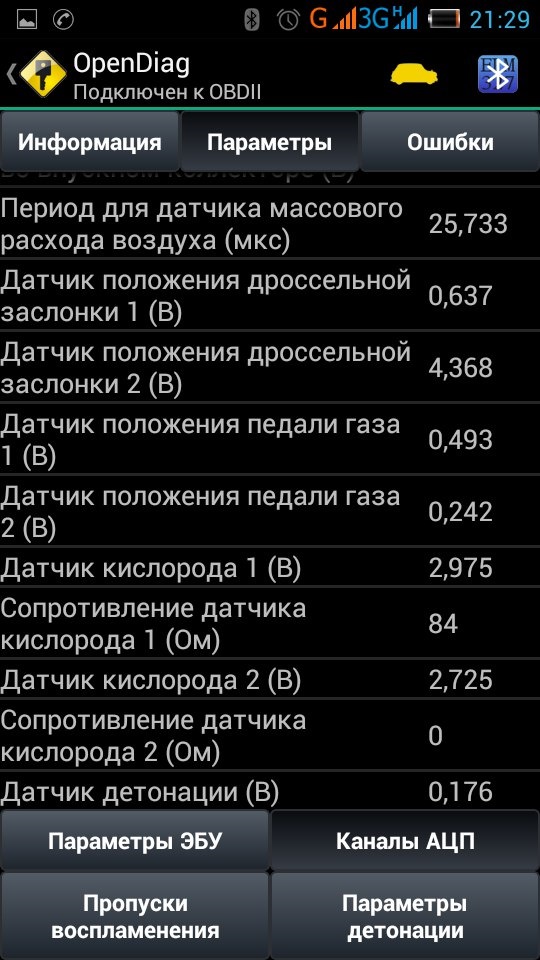
Скопировал у www.drive2.ru/c/813156/ для своих нужд.
Ошибка 0102-низкий уровень сигнала датчика массового расхода воздуха
Ошибка заносится в память ЭБУ при следующих условиях:
1. Расход воздуха ниже порога, зависящего от частоты вращения коленвала и степени открытия дроссельной заслонки
2. После возникновения неисправности прошло два драйв-цикла.
Если данная ошибка носит непостоянный характер то необходимо в первую очередь проверить чистоту воздушного фильтра, надежность соединения колодки проводки с ЭБУ, не подклинивает ли РХХ. Так же целесообразно проверить чистоту дроссельного патрубка.
Порядок проверки:
1. Подключить сканер, запустить двигатель, проверить присутствует ли ошибка.
2. Если ошибка не присутствует смотри выше, если ошибка присутствует — выключить зажигание, отстыковать колодку проводки от датчика, не запуская двигатель включить зажигание. Мультиметром замерить напряжения между клеммами колодки. Должны быть следующие показания: клеммы 2 и 3 – 10 В и более, клеммы 3 и 4 – 5 В, клемма 3 и масса – 0 В.
3. Если измеренные параметры не совпадают- устранить замыкания и обрывы в соответствующих цепях.
4. Если измеренные параметры совпадают – выключить зажигание, замерить сопротивление между клеммой 5 и массой. Оно должно быть в районе 4-6 КОм.
5. Если замеренное сопротивление находится в указанных пределах – неисправен ДМРВ.
6. Если сопротивление около 0 Ом – неисправен ЭБУ или цепь сигнала ДМРВ замкнута на массу.
7. Если сопротивление больше 100 КОм – неисправен ЭБУ или оборвана цепь сигнала ДМРВ (с)
Диагностика ДМРВ
Выключить зажигание, отсоединить колодку жгута от ДМРВ. Включить зажигание. Измерить мультиметром напряжение между контактами колодки жгута (рис. 5). Величины напряжений должны быть:
между контактами «2» и «3» – более 10 В;
между контактами «3» и «4» – 5 В;
между контактами «3» и массой – 0 В.
Если какое-либо из напряжений отличается от указанных значений – обрыв или замыкание на массу соответствующих цепей. Если напряжения в норме, то рекомендуются следующие действия.
При наличии кода ошибки P0102:
выключить зажигание. Измерить мультиметром сопротивление между контактом «5» колодки жгута и массой. Возможно следующее:
а) сопротивление более 100 кОм – обрыв провода 3Ж или неисправен контроллер;
б) сопротивление около 0 Ом – замыкание провода 3Ж на массу или неисправен контроллер;
в) сопротивление 4-6 кОм – ДМРВ неисправен.
Короче проблема у меня оказалась в не затянутом хомуте на воздуховоде, после ДМРВ. Пришлось чистить ДМРВ. Сейчас все нормализовалось и работает хорошо.
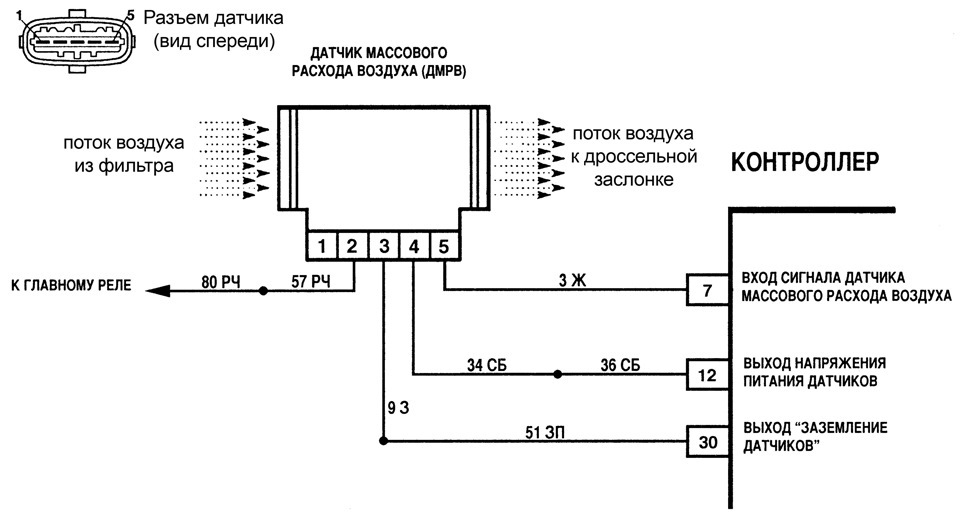
Ошибка при запуске приложения 0xc0000102 – одна из серии подобных сбоев, пусть не самая популярная, но тысячи пользователей ежемесячно ее видят. Они пытаются открыть какую-то программу, но вместо ожидаемого результата, высвечивается ошибка. Чаще поломка появляется при запуске Chrome, Adobe Reader, BS Player и др. Мы рассмотрим все способы решения проблемы в Windows 10, 11.
Содержание
- Почему появляется ошибка 0xc0000102?
- Как исправить ошибку 0xc0000102?
- Способ 1: автоматическое восстановление Windows
- Способ 2: восстановление загрузчика
- Способ 3: разрешить запуск MMC-приложений
Почему появляется ошибка 0xc0000102?
Чаще всего сбой носит серьезную форму и связан с повреждением каких-то важных данных системы или программы. Вот, что его может спровоцировать:
- повреждение файлов пользователя;
- несовместимость с версией операционной системы;
- сбой в файлах реестра, связанный с установкой неправильных значений;
- нарушение файлов подсистемы;
- неисправность данных BCD;
- запрет на запуск MMC-приложений (системных).
Как исправить ошибку 0xc0000102?
Предлагаем первично рассмотреть более простые и при этом действенные способы. Если они уже не сработают, тогда займемся настройкой и восстановлением системы. Сперва стоит попробовать:
- Создать новый профиль. Повреждение файлов профиля или его полномочий может провоцировать ошибку. Создание нового аккаунта должно помочь. Чтобы это сделать, нужно нажать Win + I, перейти в «Учетные записи» и на вкладке «Семья и другие люди» нажать «Добавить пользователя для этого компьютера». Осталось только выйти из системы, войти с другого профиля и проверить, помогло ли это решение.
- Запустить программу в режиме совместимости. Если проблема возникает при открытии старой игры или приложения, стоит попробовать запустить ее в совместимости с Windows 7, XP. Действие дает неплохие шансы на исправление проблемы. Это можно сделать в свойствах ярлыка программы на вкладке «Совместимость».
- Выполнить чистую загрузку системы. Можно использовать безопасный режим или выключить все программы и службы (все необходимое доступно в меню msconfig.exe – вводится в строку Выполнить). На вкладке «Загрузка» можно выбрать «Безопасный режим» или в разделе «Службы» – выключить все, а затем – в «Автозапуске». Если программа заработает, значит проблема в конфликте с другими приложениями, нужно их по очереди включать и смотреть на результат.
В более сложных случаях ошибка при запуске приложения 0xc0000102 в Windows 10, 11 появляется при повреждении системных данных. Их восстановление немного сложнее, поэтому будет рассмотрено отдельно.
Способ 1: автоматическое восстановление Windows
Главное условие реализации этого действия – наличие установочного диска или флешки. Все остальное – дело техники.
Инструкция для Windows 10:
- Выключить компьютер, запустить его и перейти в Boot Menu. Подсказка будет отображаться снизу (обычно это F9, но может быть и другая кнопка).
- Выбрать накопитель с установочным дистрибутивом операционной системы, подключенный к ПК.
- После запуска в окне Windows нажимаем снизу «Восстановление системы».
- В разделе «Устранение неполадок» перейти на вкладку «Дополнительные параметры» и выбрать «Автоматическое восстановление».
Способ 2: восстановление загрузчика
Первая часть процедуры подобна предыдущей инструкции, нужно сделать все то же самое, но среди вариантов восстановления выбрать «Командная строка». В появившуюся консоль остается последовательно ввести команды, после каждой нажимая Enter:
bcdedit /export C:BCD_Backup
c:
cd boot
attrib bcd -s -h -r
ren c:bootbcd bcd.old
bootrec /RebuildBcd
После перезапуска системы стоит попробовать, помогло ли это.
Способ 3: разрешить запуск MMC-приложений
В этом поможет изменение всего одного параметра, который в активном положении пытается оповещать администратора о том, что кто-то пытается запустить системное приложение. После выключения настройки, приложения будут открываться без проблем.
Что нужно делать:
- Нажать комбинацию Win + R, вставить secpol.msc и нажать Enter.
- В блоке «Локальные политики» в разделе «Параметры безопасности» нужно найти «Контроль учетных записей: все администраторы работают в режиме одобрения администратором».
- Выключить эту опцию и перезагрузить систему.
Теперь вы знаете о всех способах, позволяющих исправить ошибку с кодом 0xc0000102 в Windows 10, 11. После одного из действий, запуск программ должен проходить без проблем.
Некоторые пользователи Windows 10 сталкиваются с кодом ошибки 0xc0000102 при запуске неродных приложений (Chrome, Adobe Reader, BS Player и т. Д.) Или во время последовательности загрузки, когда система пытается открыть программу, запланированную для открытия во время запуска.
0xc0000102 Ошибка в Windows 10
После тщательного изучения этой конкретной проблемы выясняется, что существует несколько основных проблем, которые могут вызывать этот код ошибки. Вот краткий список потенциальных виновников, которые могут быть ответственны за появление этого кода ошибки:
- Поврежденные файлы подсистемы — как оказалось, оно может столкнуться с таким поведением из-за набора занятых файлов подсистемы, которые влияют на процесс запуска. Другие пользователи, столкнувшиеся с такой же проблемой, подтвердили, что запуск стратегии автоматического восстановления позволил им решить проблему.
- Поврежденные данные BCD. Если вы столкнулись с этой проблемой только при загрузке компьютера (и вы не можете нормально использовать компьютер), проблема может быть связана с данными BCD. В этом случае первое, что вам нужно сделать, это запустить серию команд терминала CMD, направленных на восстановление данных BCD.
- Администратор запрещает запуск приложений MMC. Если вы видите эту ошибку только при попытке запуска приложений Windows, связанных с MMC или MSC, скорее всего, ваш локальный администратор специально настроен на запрет этого типа действий. Некоторые пользователи, оказавшиеся в этом конкретном сценарии, сообщили, что им удалось решить эту проблему, отключив проблемную политику секпула, которая делает возможным такое поведение.
Теперь, когда вы знаете всех потенциальных виновников, которые могут нести ответственность за эту проблему, вот список исправлений, которые другие затронутые пользователи успешно использовали для устранения ошибки 0xc0000102:
Метод 1. Запуск автоматического ремонта (если применимо)
Если вы видите ошибку 0xc0000102 при каждом запуске системы, и это поведение начало происходить после отсутствия очевидного триггера, весьма вероятно, что некоторые файлы подсистемы действительно вызывают этот код ошибки.
если этот сценарий применим, вы сможете решить проблему, используя инструменты восстановления на установочном носителе для доступа к служебной программе автоматического восстановления.
Некоторые пользователи подтвердили, что эта операция в конечном итоге позволила им нормально загружать свой компьютер без остановки из-за ошибки 0xc0000102.
Примечание. Имейте в виду, что для выполнения описанных ниже действий вам потребуется вставить (или подключить) совместимый установочный носитель Windows. Если у вас его нет, следуйте этой статье, чтобы создать установочный носитель для Windows 10.
Когда у вас будет готов установочный носитель, следуйте приведенным ниже инструкциям, чтобы использовать служебную программу автоматического восстановления, чтобы обойти код ошибки остановки 0xc0000102:
- Включите компьютер, если он еще не включен.
- Затем вставьте установочный носитель Windows в свой компьютер и запустите перезагрузку.
Примечание. Если вы используете флэш-накопитель USB в качестве установочного носителя, вам необходимо настроить порядок загрузки таким образом, чтобы сначала был выбран USB. - После того, как вы перейдете к начальному экрану, обратите внимание на черный экран с надписью «Нажмите любую клавишу для загрузки с компакт-диска или DVD». Когда он появится на экране, нажмите любую кнопку, чтобы загрузиться с установочного носителя, который вы только что вставили на шаге 2.
Загрузитесь с установочного носителя
- На следующем экране щелкните гиперссылку «Восстановить компьютер», расположенную в нижней части экрана.
Ремонт вашего компьютера
- Через несколько секунд вы попадете в меню устранения неполадок, где у вас будет возможность выбрать один из нескольких вариантов. Как только вы попадете туда, выберите функцию устранения неполадок.
Перейдите на вкладку «Устранение неполадок».
- В меню «Устранение неполадок» выберите функцию «Дополнительные параметры» из списка параметров восстановления.
Запуск автоматической процедуры ремонта
- После запуска утилиты автоматического восстановления вы увидите всплывающее окно, в котором вам нужно будет выбрать операционную систему Windows, которую вы используете.
- Сразу после того, как вы это сделаете, служебная программа автоматического восстановления запустит процесс сканирования и исправит все ошибки, из-за которых ваша система может отображать именно этот код ошибки.
Автоматический ремонт запущен
- После завершения процесса выньте установочный носитель и перезагрузите компьютер. Во время следующей последовательности запуска проверьте, завершилась ли последовательность загрузки без того же кода ошибки.
Если вы все еще сталкиваетесь с 0xc0000102 во время начального экрана запуска, перейдите к следующему потенциальному исправлению ниже.
Метод 2: восстановление поврежденных данных BCD (если применимо)
Как сообщили некоторые пользователи, этот конкретный код ошибки также может возникать из-за того, что некоторые файлы ядра в конечном итоге повреждают данные конфигурации загрузки, вызывая эту ошибку запуска.
Если этот сценарий применим, вы сможете устранить ошибку 0xc0000102, подтвердив, что проблема была окончательно решена после восстановления файлов BCD с помощью ряда команд.
Примечание. Важно отметить, что вам потребуется совместимый установочный носитель (с установкой Windows) для выполнения приведенных ниже инструкций.
Вот краткое руководство с подробными пошаговыми инструкциями о том, что вам нужно сделать:
- Вставьте установочный носитель на зараженный компьютер. Вставив установочный носитель, перезагрузите компьютер.
- При следующей загрузке дождитесь появления начального черного экрана и нажмите любую клавишу, когда увидите сообщение «Нажмите любую клавишу для загрузки с компакт-диска или DVD».
Загрузитесь с установочного носителя
- Как только вам удастся загрузиться с установочного носителя, нажмите ссылку Восстановить компьютер, расположенную в верхнем левом углу экрана.
Ремонт вашего компьютера
Примечание. В некоторых версиях Windows вы можете принудительно войти в меню восстановления даже без установочного носителя, выбрав три последовательных неожиданных завершения работы во время процедуры запуска.
- Как только вы окажетесь в меню начального ремонта, нажмите «Устранение неполадок» в списке параметров запуска, затем выберите «Командная строка» в подпараметре меню «Устранение неполадок».
Открытие меню командной строки
- В недавно открывшемся окне командной строки введите следующую команду и нажмите Enter, чтобы восстановить данные конфигурации загрузки: bcdedit / export C: BCD_Backup c: cd boot attrib bcd -s -h -r ren c: boot bcd bcd. старый bootrec / RebuildBcd
- После завершения операции закройте окно командной строки и перезагрузите компьютер, чтобы проверить, сохраняется ли проблема при следующем запуске.
Если вы все еще видите 0xc0000102 при загрузке вашей системы или видите его только при открытии определенных приложений, перейдите к следующему потенциальному исправлению ниже.
Метод 3: разрешение запуска приложений MMC (если применимо)
Если вы видите 0xc0000102 только при попытке запустить что-либо, связанное с MMC или любыми приложениями, связанными с MSC, из вашей локальной учетной записи Windows, скорее всего, эта ошибка возникает из-за того, что приложения MMC и MSC заблокированы администратором.
Если этот сценарий применим, вы сможете устранить ошибку, загрузив компьютер в режиме безопасной загрузки и отключив управление учетными записями пользователей: запускать всех администраторов в режиме одобрения администратором.
Эффективность этого метода была подтверждена многими пользователями, которые ранее не могли запускать приложения MMC под Windows.
Если вы оказались в подобном сценарии, следуйте приведенным ниже инструкциям, чтобы разрешить запуск приложений MMC, загрузившись в безопасном режиме и изменив политику в редакторе локальной политики безопасности:
- Нажмите клавишу Windows + R, чтобы открыть диалоговое окно «Выполнить». Затем введите «msconfig» в текстовое поле и нажмите Ctrl + Shift + Enter, чтобы открыть утилиту настройки системы с правами администратора.
Открытие утилиты настройки системы
Примечание: Если вам будет предложено UAC (Контроль учетных записей пользователей), нажмите Да, чтобы предоставить доступ администратора.
- Как только вы войдете в меню «Конфигурация системы», перейдите на вкладку «Загрузка» и установите флажок «Безопасная загрузка», прежде чем нажать «Применить», чтобы сохранить изменения.
Загрузка в режиме безопасной загрузки
- Перезагрузите компьютер и дождитесь его перезагрузки в режиме безопасной загрузки.
- После того, как ваш компьютер загрузится, нажмите клавишу Windows + R, чтобы открыть диалоговое окно «Выполнить». Затем введите secpol.msc в текстовое поле и нажмите Ctrl + Shift + Enter, чтобы открыть редактор локальной политики безопасности с правами администратора.
Доступ к утилите secpool
Примечание: Если вам будет предложено UAC (Контроль учетных записей пользователей), нажмите Да, чтобы предоставить доступ администратора.
- Как только вы войдете в редактор локальной политики безопасности, перейдите в раздел «Локальные политики»> «Параметры безопасности» и дважды щелкните «Управление учетными записями пользователей: запускать всех администраторов в режиме одобрения администратором».
Отключение проблемной политики
- В специальном меню политики отключите проблемную политику, прежде чем снова получить доступ к конфигурации системы (шаг 2) и отключить режим безопасной загрузки.
- Перезагрузите компьютер и посмотрите, исчезнет ли ошибка после завершения следующего запуска.